Adicionar ferramentas de migração
Este artigo descreve como adicionar ferramentas de migração no Azure Migrate.
- Se você quiser adicionar uma ferramenta de migração e ainda não configurou um projeto do Azure Migrate, siga este artigo.
- Se você adicionou uma ferramenta ISV para migração, siga as etapas para se preparar para trabalhar com a ferramenta.
Selecione um cenário de migração
No projeto Azure Migrate, clique em Visão geral.
Selecione o cenário de migração que deseja usar:
- Para migrar máquinas e cargas de trabalho para o Azure, selecione Avaliar e migrar servidores.
- Para migrar bancos de dados locais, selecione Avaliar e migrar bancos de dados.
- Para migrar aplicativos Web locais, selecione Explorar mais>aplicativos Web.
- Para migrar dados para o Azure usando a caixa Dados, selecione a caixa Explorar mais>Dados.
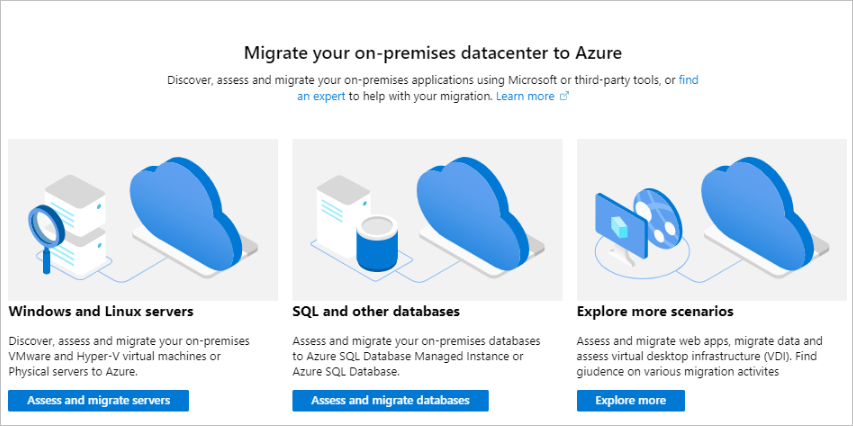
Selecionar uma ferramenta de migração
Adicione uma ferramenta:
Se você criou um projeto do Azure Migrate usando a opção Avaliar e migrar servidores no portal, a ferramenta Migração e modernização será adicionada automaticamente ao projeto. Para adicionar outras ferramentas de migração, em Servidores, ao lado de Ferramentas de migração, selecione Adicionar mais ferramentas.
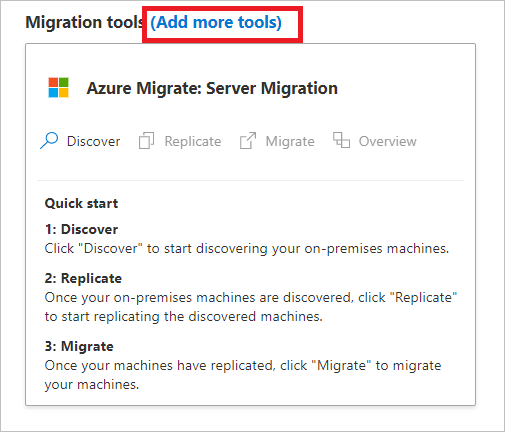
Se você criou um projeto usando uma opção diferente e ainda não tem nenhuma ferramenta de migração, em Ferramentas de migração de servidores>, selecione Clique aqui.

Em Migrar ferramentas>Adicionar do Azure, selecione as ferramentas que deseja adicionar. Em seguida, selecione Adicionar ferramenta.
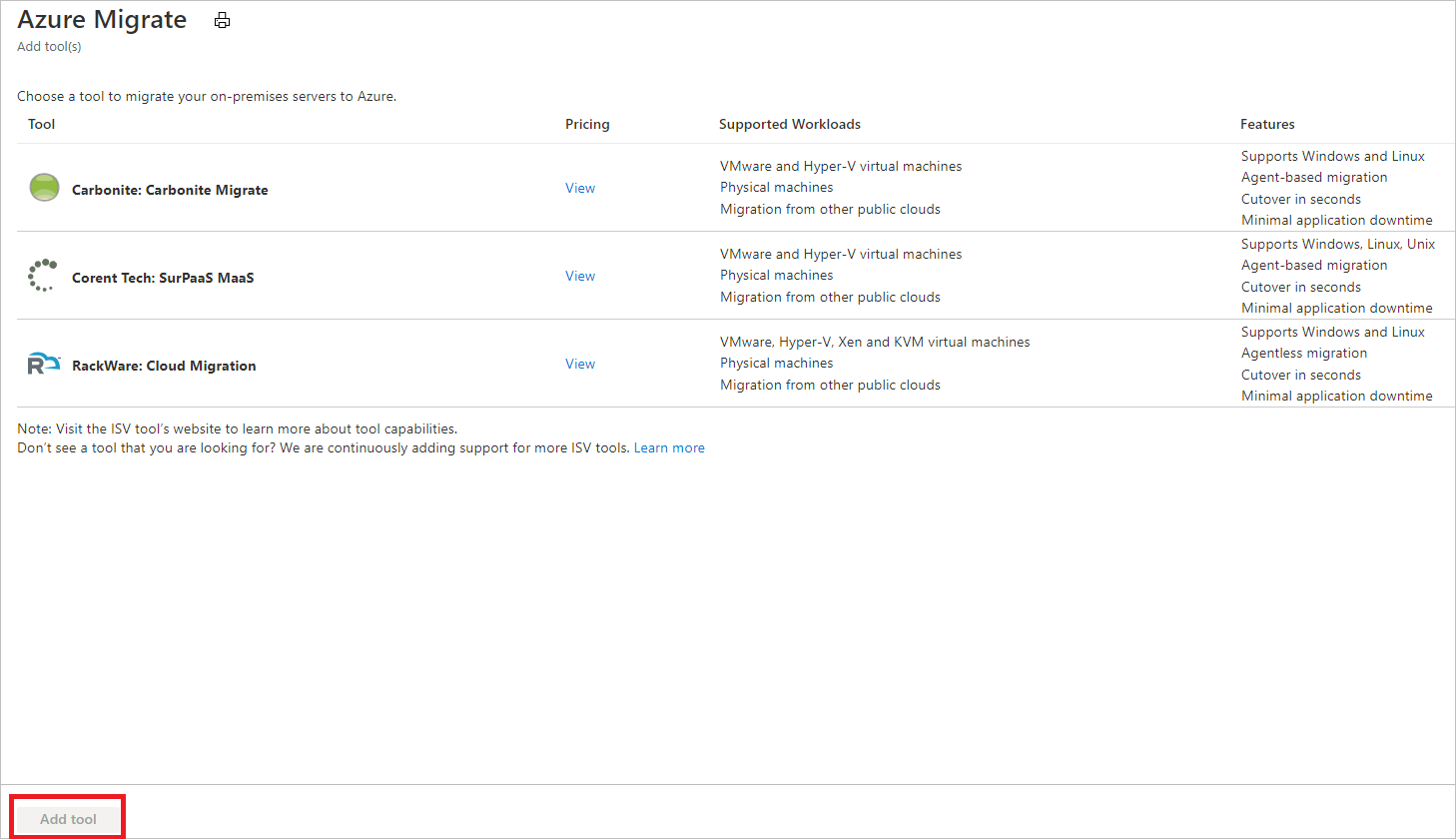
Selecione uma ferramenta de migração de banco de dados
Se você criou um projeto de migração do Azure usando a opção Avaliar e migrar banco de dados no portal, a ferramenta de migração de banco de dados será adicionada automaticamente ao projeto.
Se a ferramenta de migração de banco de dados não estiver no projeto, em Ferramentas de avaliação de bancos de dados>, selecione Clique aqui.
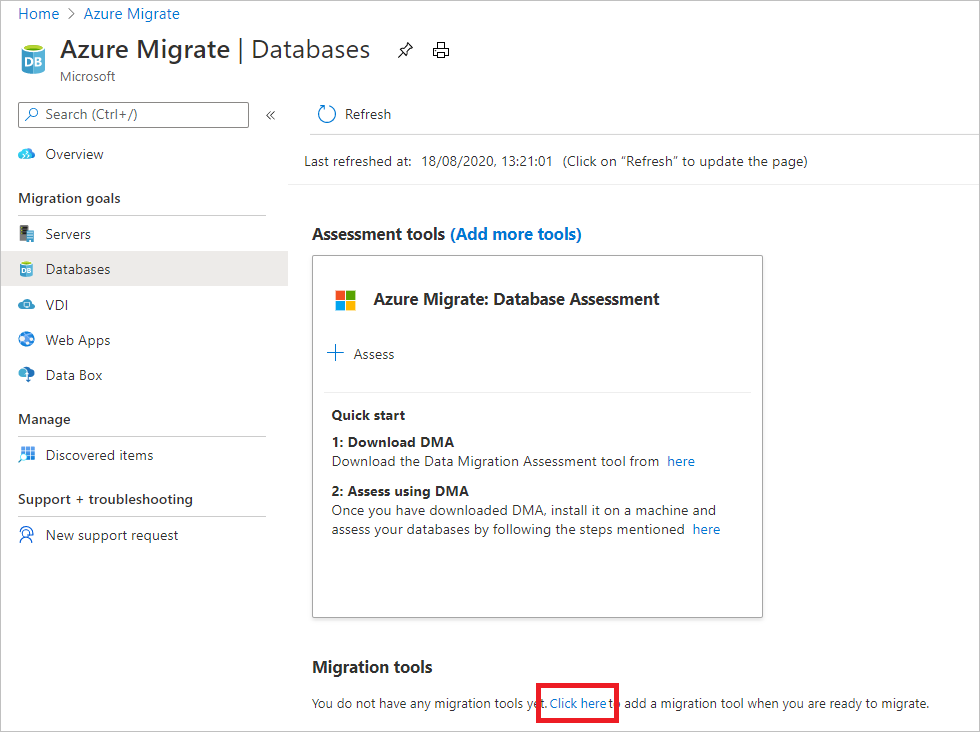
Em Ferramentas de Migração de Adicionar do Azure, selecione a Ferramenta de Migração de>Banco de Dados. Em seguida, selecione Adicionar ferramenta.
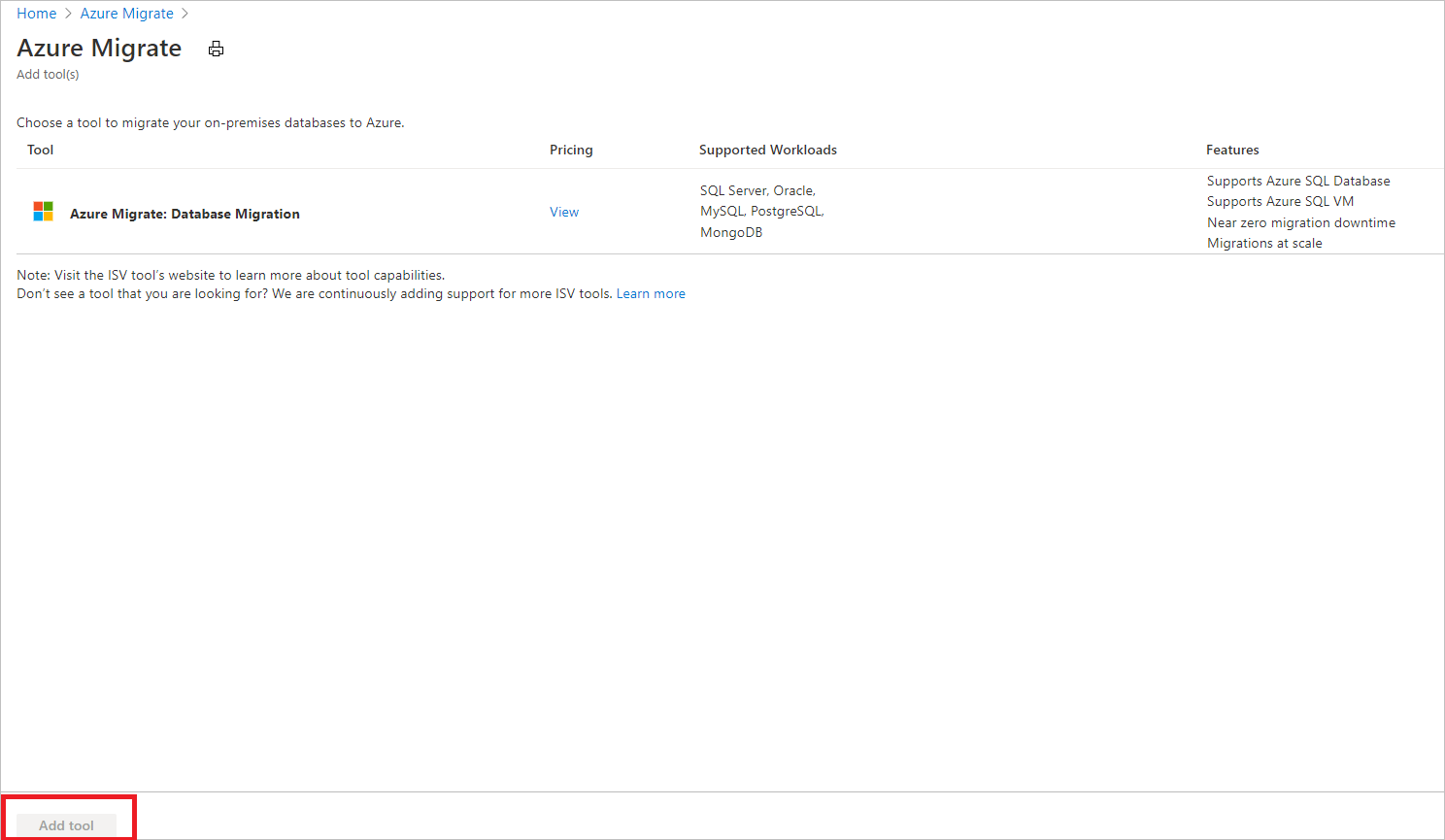
Selecione uma ferramenta de migração de aplicativo Web
Se você criou um projeto do Azure Migrate usando a opção Explorar mais>WebApps no portal, a ferramenta de migração do aplicativo Web será adicionada automaticamente ao projeto.
Se a ferramenta de migração de aplicativos Web não estiver no projeto, em Ferramentas de avaliação de aplicativos>Web, selecione Clique aqui.
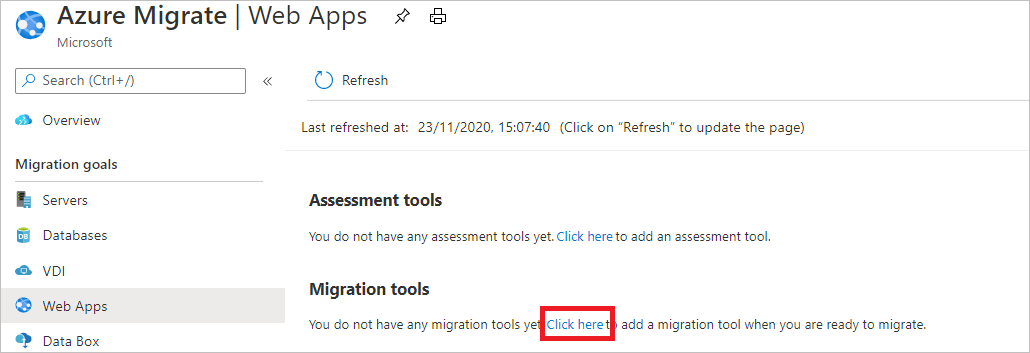
Em Ferramentas de Migração de Adicionar do Azure, selecione a ferramenta de Migração>de Aplicativo Web. Em seguida, selecione Adicionar ferramenta.
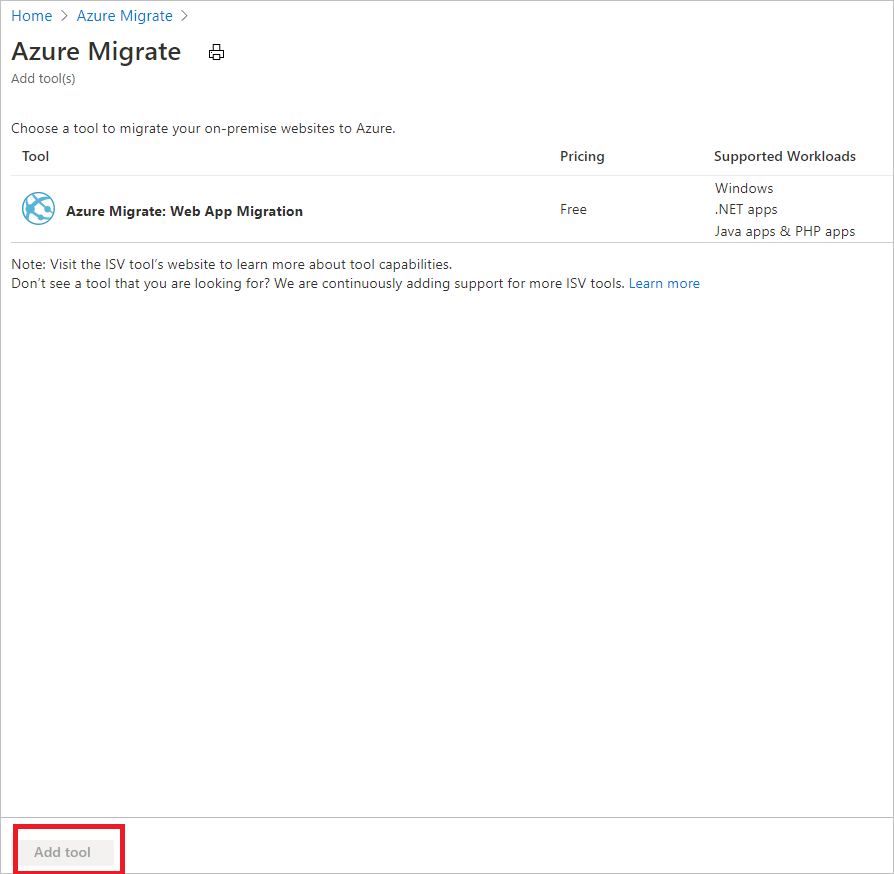
Encomendar uma Caixa de Dados do Azure
Para migrar grandes quantidades de dados para o Azure, você pode solicitar um Azure Data Box para transferência de dados offline.
- Em Visão geral, selecione Explorar mais.
- Em Explorar mais, selecione Caixa Dados.
- Em Introdução ao Data Box, selecione a assinatura e o grupo de recursos que você deseja usar ao solicitar um Data Box.
- O tipo Transfer é uma importação para o Azure. Especifique o país/região em que os dados residem e a região do Azure para a qual você deseja transferir os dados.
- Clique em Aplicar para salvar as configurações.
Próximos passos
Experimente uma migração usando a ferramenta de migração e modernização para VMs Hyper-V ou VMware .